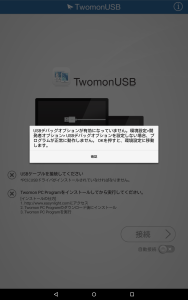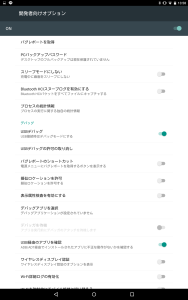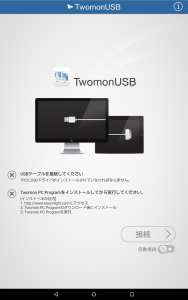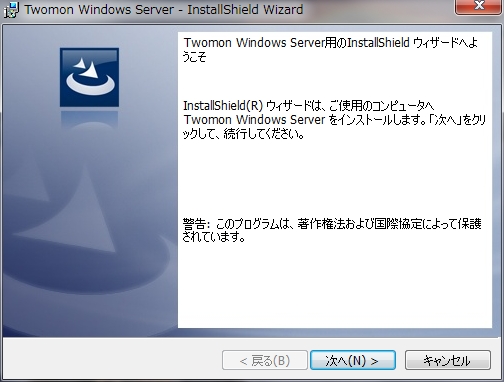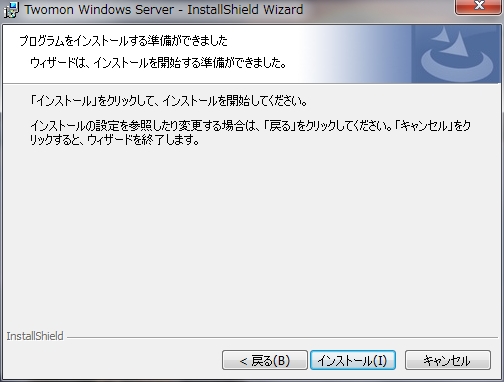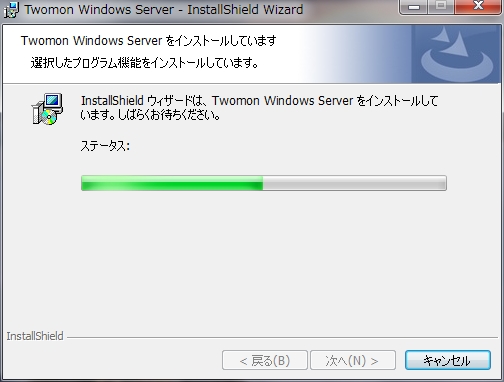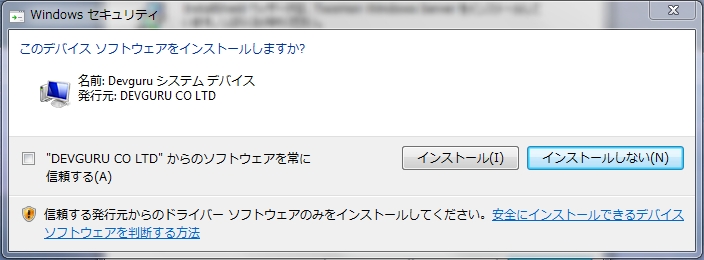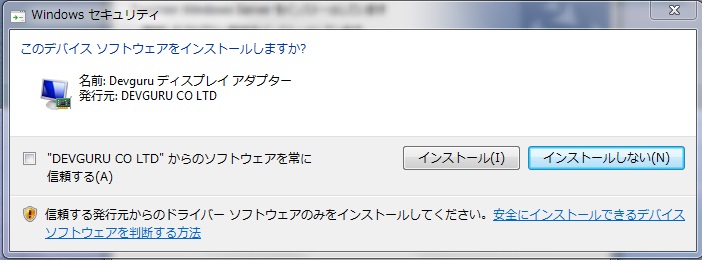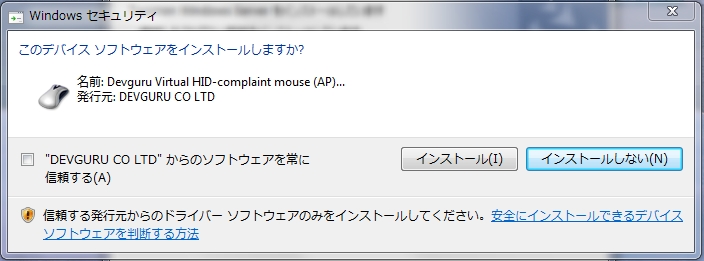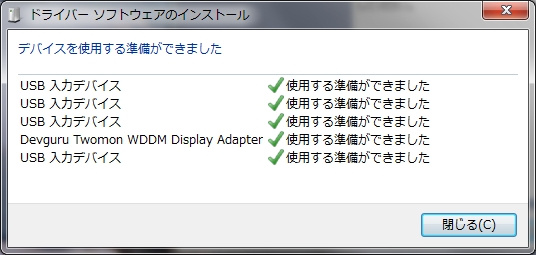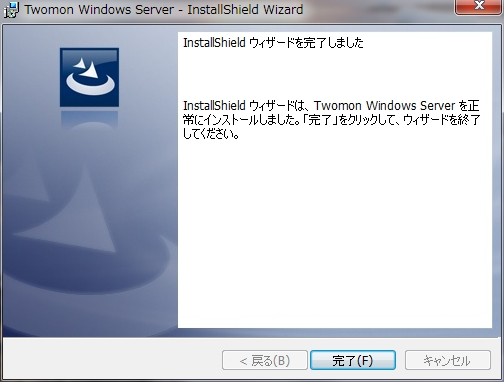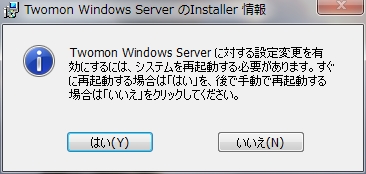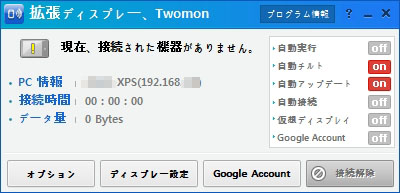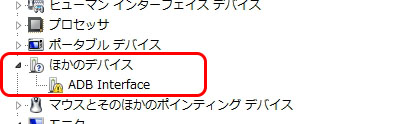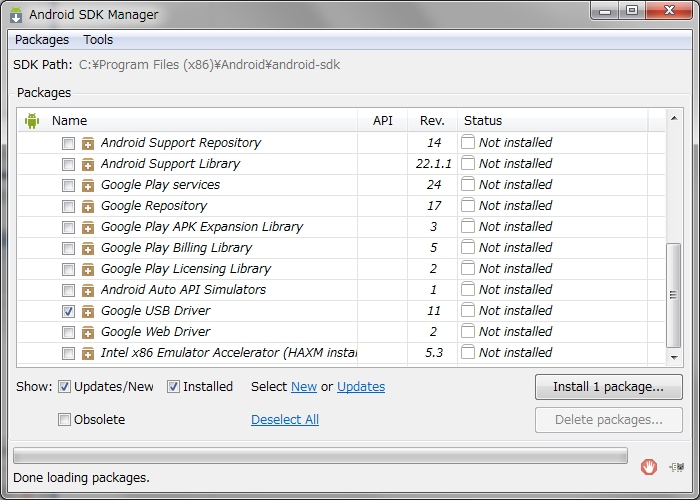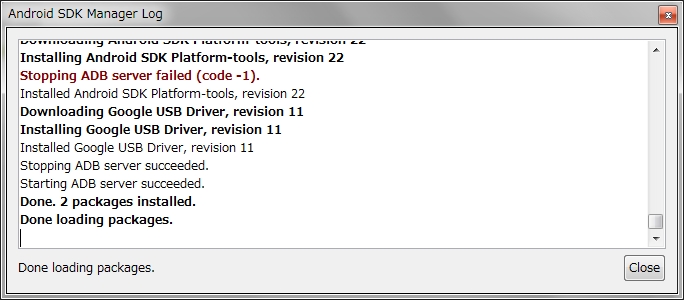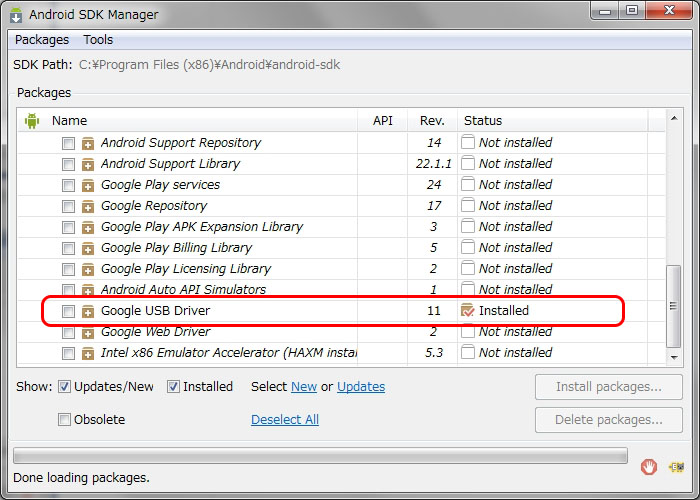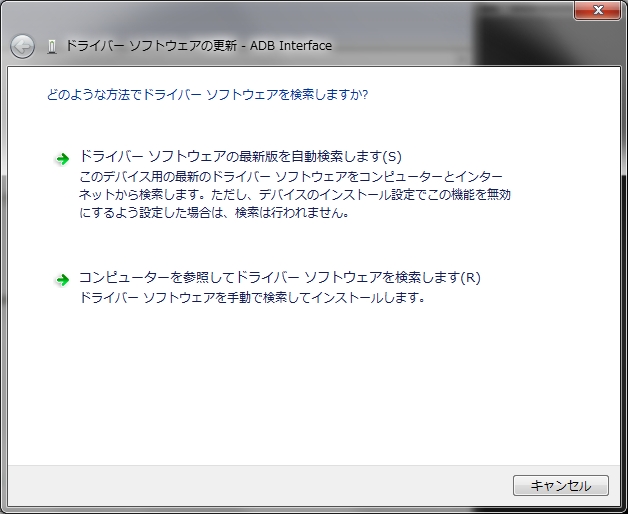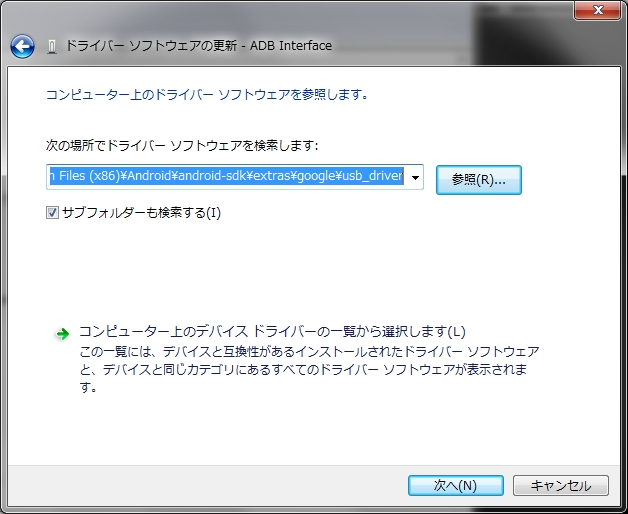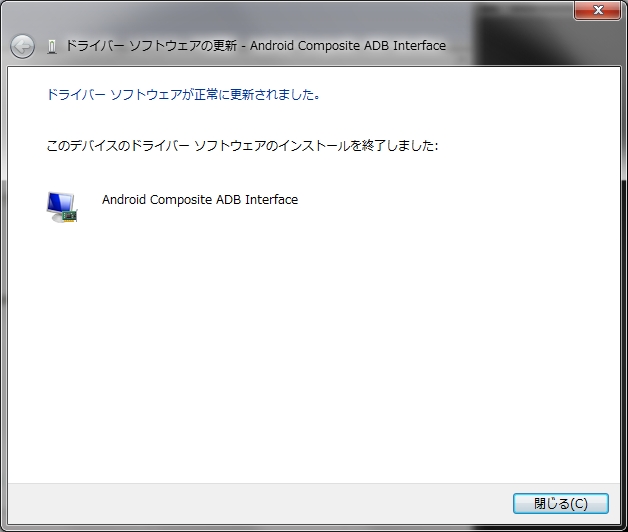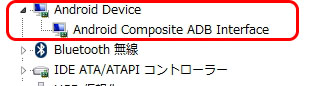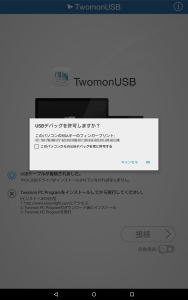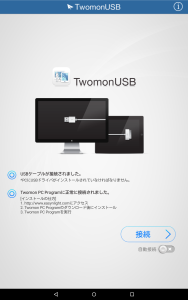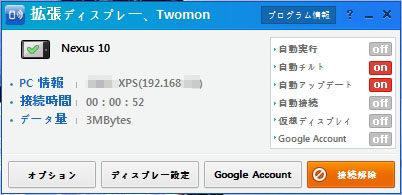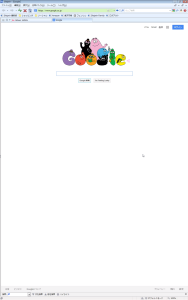タブレットやスマホをセカンドモニタにするアプリはいくつかありますが、USB接続であり、レスポンスもそこそこ評判が良かったTwomonUSBを試してみました。有料で977円のアプリです。インストールした時点でバージョンは1.1.17でしたが、まめに更新されるようで、最新版は1.1.19になっています。
接続環境は、以下のとおりです。
- タブレット・・・Nexus10(Android 5.1.1)
google playからTwomonUSB(1.1.17)をインストール - ノートPC・・・(一昔前の)DELL XPS13 (Windows7 Pro 64bit)
本家サイトから、Twomon Windows Server(1.5.31)をインストール
google playの評価を見ると、PC側でタブレットが認識されないということが書いてありましたが、そのとおりでした。とりあえず以下の方法で接続できました。
Nexus10の設定
USBデバッグオプションが有効になっている必要があります。
インストール後、確認ボタンをクリックすると設定が画面が表示されます。
USBデバッグの項目をONにします。
ノートPCの設定
Twomon Windows Serverをインストールします。
途中、いくつかドライバーのインストールが要求されます。
そのままインストールします。
すると、デバイスが認識されます。
完了をクリックして終わります。
再起動を要求されますので、再起動します。
再起動後、Twomon Windows Serverを起動するも、Nexus10を認識しません。
口コミのとおりかと思いましたが、料金を払っているため何とかならないかと調べてみました。
デバイスマネージャーを見ると、びっくりマークになっているところがあります。
こちらを解決するために、ドライバーをインストールします。
Android developerから、画面の下のほうにあるSDK Tools OnlyにあるSDKのインストーラー(installer_r24.2-windows.exe)をダウンロードし、インストールします。
インストール後、Android SDK Managerを起動します。
Google USB Driverにチェックし、acceptをチェックしてインストールボタンをクリックします。
Google USB Driver がチェックされていることを確認します。Android SDK Platform-tools も自動でインストールされます。
インストールが完了します。
Android SDK Managerを確認すると、Installedとなっています。
デバイスマネージャーのADB Interfaceを右クリックし、ドライバーソフトウェアの更新をクリックします。
コンピュータを参照して・・・をクリックします。
SDKをインストールしたパスに指定します。私の環境ではこちらのパスになりました。
C:\Program Files (x86)\Android\android-sdk\extras\google\usb_driver
インストールを実行します。
インストールが完了すると、Android Composite ADB Interfaceが認識されます。
デバイスマネージャーでもAndroid Deviceとして認識されるようになりました。
デバイスが認識されると、Necxus10では「USBデバッグを許可しますか?」と聞かれるため、OKをクリックします。
USBの抜き差しで、Nexus10が認識するようになりました。接続ボタンをタップしたら無事に接続できるようになりました。
Twomon Windows Serverでも認識されるようになりました。
1200×1920 でブラウザを表示するとこんな感じです。もう少し文字が大きくても良いと思いますので解像度を下げても良いと思います。
TwomonUSB 1.1.17では、データ量が1000MByteに近づくと接続が切断されてしまいましたが、1.1.19にアップデートしたところこの件は解消されているようです。
YouTubeを表示すると多少かくかくする感じはありますが、ブラウザ表示、メーラーを表示している用途では、まったく問題ありません。
ただ、USBが認識しない場合や接続後に短時間で切断されることがあります。Nexus10とノートPCにUSBハブをはさむと安定します。そのあたりはちょっとなぞですが・・・。
とりあえず動くようになってよかったです。これで仕事の効率が上がることを期待します!